来源:小编 更新:2025-08-24 07:06:23
用手机看
你有没有想过,你的安卓手机竟然可以像电脑一样访问FTP服务器呢?没错,就是那个可以让你上传下载文件的神奇地方。今天,就让我来带你一步步探索,如何让你的安卓手机轻松访问FTP服务器吧!
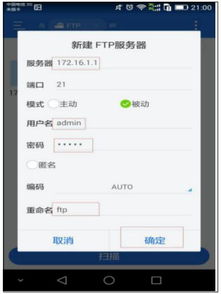
首先,你得知道什么是FTP服务器。FTP,全称是File Transfer Protocol,中文翻译为文件传输协议。简单来说,它就是一种用于在网络上进行文件传输的协议。而FTP服务器,就是提供这种文件传输服务的服务器。
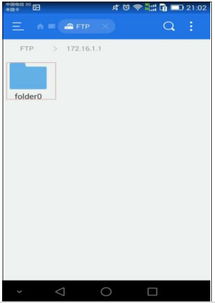
想要访问FTP服务器,你需要在安卓手机上安装一个FTP客户端。市面上有很多免费的FTP客户端,比如ES File Explorer、File Manager等。这里,我以ES File Explorer为例,因为它功能强大,操作简单。
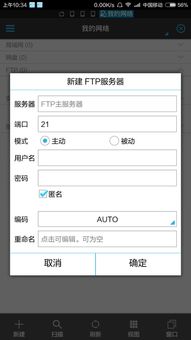
1. 下载并安装ES File Explorer:首先,你需要在应用商店搜索并下载ES File Explorer,然后安装到你的手机上。
2. 打开ES File Explorer:安装完成后,打开ES File Explorer。
3. 进入“网络”选项:在主界面,找到并点击“网络”选项。
4. 选择“FTP”:在“网络”选项中,找到并点击“FTP”选项。
5. 添加FTP账户:点击“添加”按钮,进入添加FTP账户界面。
- 服务器地址:输入FTP服务器的地址,通常是服务器的IP地址或域名。
- 端口号:输入FTP服务器的端口号,默认为21。
- 加密:根据需要选择加密方式,如SSL/TLS等。
1. 返回主界面:保存FTP账户信息后,返回ES File Explorer主界面。
2. 选择FTP账户:在主界面,找到并点击你刚刚添加的FTP账户。
3. 输入密码:系统会提示你输入密码,输入正确后,即可成功连接到FTP服务器。
4. 浏览文件:连接成功后,你就可以在手机上浏览FTP服务器上的文件了。你可以上传、下载、删除文件,甚至创建文件夹。
1. 安全:在使用FTP服务器时,要注意保护你的账号密码,避免泄露。
2. 网络:访问FTP服务器需要稳定的网络环境,否则可能会出现连接失败的情况。
3. 权限:有些FTP服务器可能对访问权限有限制,确保你有足够的权限才能访问。
4. 客户端:不同的FTP客户端可能会有不同的操作方式,这里以ES File Explorer为例,其他客户端的操作可能略有不同。
通过以上步骤,你就可以轻松地在安卓手机上访问FTP服务器了。快来试试吧,让你的手机也能成为强大的文件传输工具!